Зміст
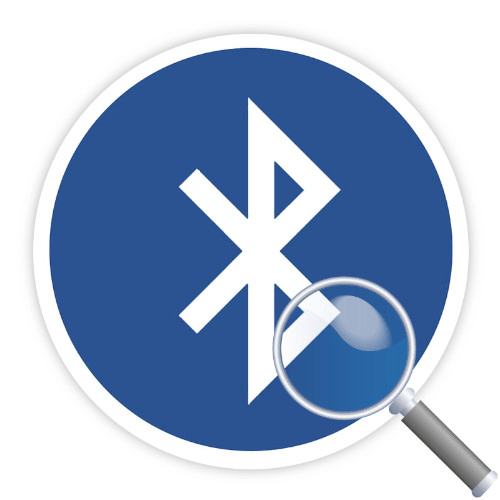
Важливо! незалежно від того, що в статті всі дії виконуються в Windows 10, інструкція застосовна до всіх інших версій операційної системи.
Спосіб 1: & 171; Диспетчер пристроїв & 187;
Інформація про всі компоненти комп'ютера зберігається в «диспетчері пристроїв», де можна подивитися версію Bluetooth. Для цього необхідно зробити наступне:
- Відкрийте вікно " виконати» натисканням гарячих клавіш Win + R . Впишіть в порожнє поле значення devmgmt.msc і натисніть на кнопку «ОК» .
- У вікні розгорніть список Bluetooth і натисніть правою кнопкою миші по назві встановленого в ноутбуці пристрою, після чого виберіть пункт «властивості» .
- Перейдіть на вкладку»додатково" і подивіться інформацію в полі " Версія вбудованого ПЗ» . Порівняйте значення з таблицею нижче, щоб визначити версію Bluetooth, встановленого в комп'ютері.
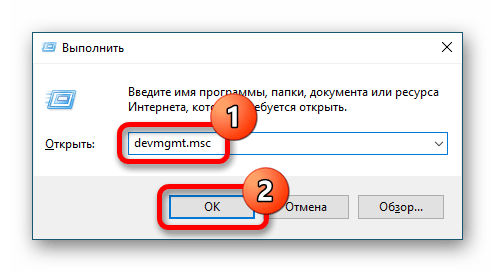
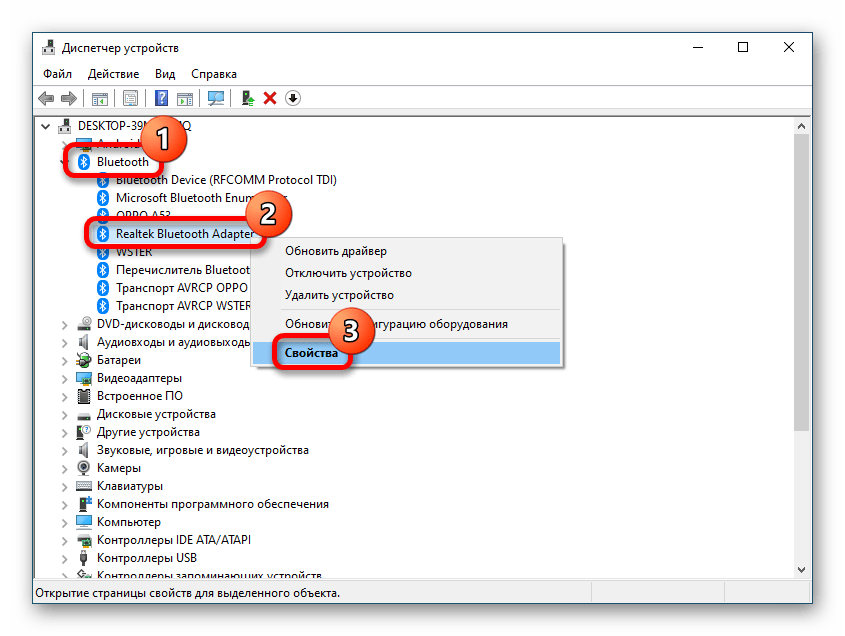
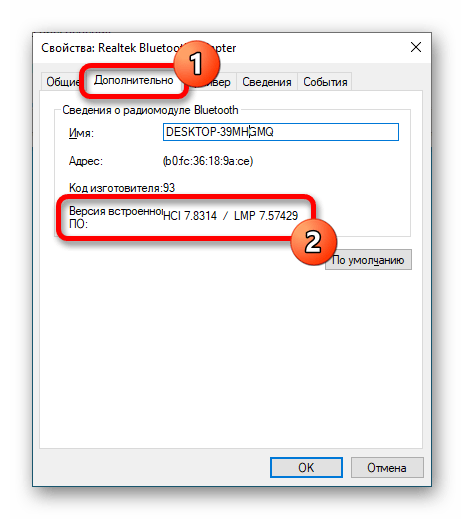
Зверніть увагу! залежно від виробника і моделі адаптера бездротового зв'язку, назва в «диспетчері пристроїв» може відрізнятися. Виключити невірні варіанти можна простим перебором - тільки потрібний пристрій має у властивостях вкладку »додатково" .
| Версія вбудованого ПЗ | Версія Bluetooth |
|---|---|
| LMP 0.x | 1.0b |
| LMP 1.x | 1.1 |
| LMP 2.x | 1.2 |
| LMP 3.x | 2.0 + EDR |
| LMP 4.x | 2.1 + EDR |
| LMP 5.x | 3.0 + HS |
| LMP 6.x | 4.0 |
| LMP 7.x | 4.1 |
| LMP 8.x | 4.2 |
| LMP 9.x | 5.0 |
| LMP 10 | 5.1 |
| LMP 11 | 5.2 |
Читайте також: як відкрити "Диспетчер пристроїв" у Windows 10 / Windows 7 / Windows XP
Спосіб 2: Bluetooth Version Finder
Розробниками зі студії Sordum було створено спеціальний додаток, який зчитує інформацію про обладнання і виводить на екран версію Bluetooth, встановленого в комп'ютері. При цьому програма є портативною — не вимагає установки.
Після розпакування архіву з додатком перейдіть в кореневу директорію і запустіть виконуваний файл. На екрані відразу ж відобразиться версія передавача.
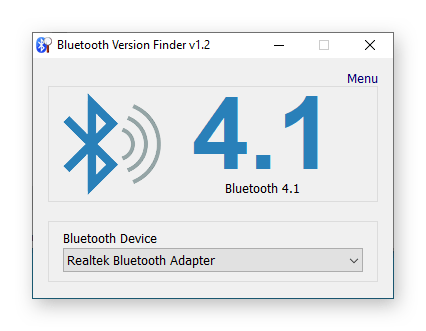
Зверніть увагу! якщо до комп'ютера підключено відразу кілька Bluetooth-адаптерів, можна вибрати бажаний зі списку в нижній частині інтерфейсу.
